手机录音在哪个文件夹,小编告诉你华为手机录音在哪个文件夹
分类:windows7教程 发布时间:2018-03-17 09:21:59
安卓类手机的录音文件录完后总是找不到在哪里,就把录音完成之后就会存放在手机中,而想录音完成之后就会需要文件拷贝出来,就可以通过发送的方式,传送到电脑中。但是总是找不到,下面,小编就来跟大家分享找到华为手机录音文件夹的方法。
现在手机的功能非常强大,录音、听音乐,看视频等都是常见的功能,就拿手机录音来说,平时我们可能因为一些事情要说话录音,这就用到了手机录音的知识,那么华为手机录音在哪个文件夹?下面,小编就给大家讲解打开华为手机录音文件夹的步骤。
华为手机录音在哪个文件夹
连接USB,并下滑手机顶部菜单,选择“媒体设备MTP”
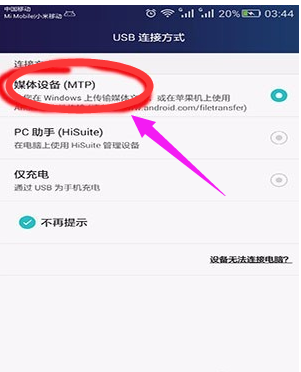
文件夹系统软件图解1
电脑桌面,双击:我的电脑
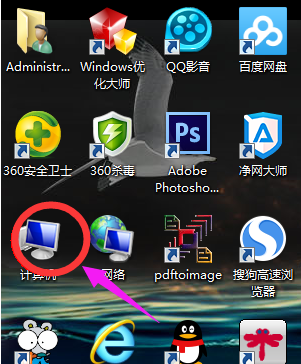
华为系统软件图解2
我的电脑-便携设备-双击便携设备媒体播放器
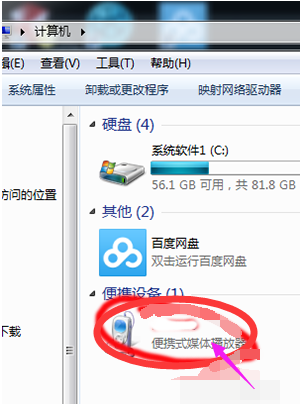
文件夹系统软件图解3
便携设备媒体播放器-双击内存设备

手机系统软件图解4
在内存设备下,找到“recording”这个文件夹,双击进入。
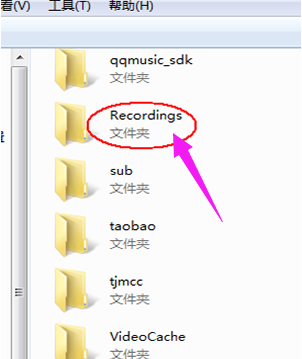
手机录音系统软件图解5
以上就是打开华为手机录音文件夹的流程。






 立即下载
立即下载







 魔法猪一健重装系统win10
魔法猪一健重装系统win10
 装机吧重装系统win10
装机吧重装系统win10
 系统之家一键重装
系统之家一键重装
 小白重装win10
小白重装win10
 杜特门窗管家 v1.2.31 官方版 - 专业的门窗管理工具,提升您的家居安全
杜特门窗管家 v1.2.31 官方版 - 专业的门窗管理工具,提升您的家居安全 免费下载DreamPlan(房屋设计软件) v6.80,打造梦想家园
免费下载DreamPlan(房屋设计软件) v6.80,打造梦想家园 全新升级!门窗天使 v2021官方版,保护您的家居安全
全新升级!门窗天使 v2021官方版,保护您的家居安全 创想3D家居设计 v2.0.0全新升级版,打造您的梦想家居
创想3D家居设计 v2.0.0全新升级版,打造您的梦想家居 全新升级!三维家3D云设计软件v2.2.0,打造您的梦想家园!
全新升级!三维家3D云设计软件v2.2.0,打造您的梦想家园! 全新升级!Sweet Home 3D官方版v7.0.2,打造梦想家园的室内装潢设计软件
全新升级!Sweet Home 3D官方版v7.0.2,打造梦想家园的室内装潢设计软件 优化后的标题
优化后的标题 最新版躺平设
最新版躺平设 每平每屋设计
每平每屋设计 [pCon planne
[pCon planne Ehome室内设
Ehome室内设 家居设计软件
家居设计软件 微信公众号
微信公众号

 抖音号
抖音号

 联系我们
联系我们
 常见问题
常见问题



